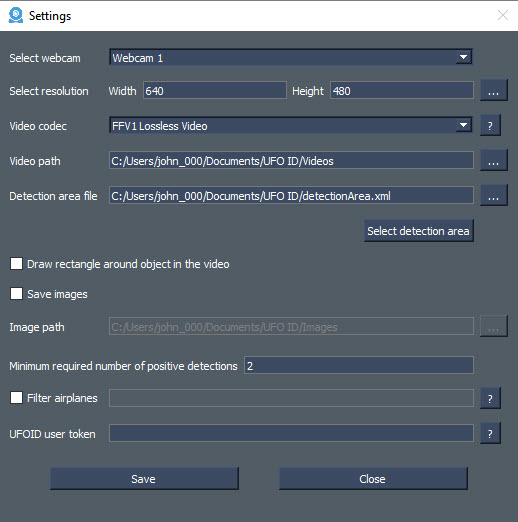Aenigma di Reccom Magazine ha deciso di partecipare ad un progetto open source che fornisce un rivelatore UFO, uno strumento software che permetterà a chi lo installerà di utilizzare il computer e la fotocamera per scansionare i cieli alla ricerca di possibili UFO.
Il software è alimentato da UFOID.net, e il programmatore ha creato un algoritmo informatico per la scansione di un feed video dalla videocamera del computer. Una volta rilevato un oggetto che emette luce, il programma lo analizzerà per capire se si tratta di un uccello, un aereo, un elicottero, un insetto o… Un UFO! Il software è abbastanza intelligente da omettere l’acquisizione video quando è in grado di identificare l’oggetto, limitando l’acquisizione del video solo in presenza di oggetti effettivamente non identificabili in un formato di compressione video senza perdita di dati – il formato migliore che il tuo computer può produrre!
Questo software analizza continuamente il cielo inquadrato dalla videocamera per individuare qualcosa in movimento e ometterà gli oggetti ovvi e spiegabili. Quando individuerà qualcosa di apparentemente inspiegabile, che potrebbe essere un UFO, registrerà il video con la migliore qualità disponibile e salverà la clip per poterla rivedere in seguito.
Il software non è pensato per essere un filtro accurato al 100%, tuttavia, farà risparmiare molto tempo e produrrà un elenco con i possibili candidati UFO da esaminare più attentamente.
Il software è completamente open source. Ciò significa che chiunque può leggere il codice che esegue il software e contribuire ad aggiungere nuove funzionalità e miglioramenti.
Vuoi partecipare? Scarica il software GRATUITO e inizia oggi!
Annuncio pubblicitario
Interessato all'Intelligenza Artificiale?
Prova a leggere su Amazon Unlimited la nostra guida su come installarne una in locale e come ricavarne il massimo.
Una Intelligenza Artificiale locale ti permette di usufruire di tutti i vantaggi derivanti dall'uso dell'IA ma senza dover pagare costosi abbonamenti.
📘 Leggi la guida su AmazonQuali telecamere dovrei usare?
Per utilizzare questo software, è necessaria una buona videocamera web collegabile al pc.
Download del software:
Versione 0.7.8 – Rilasciato il 28/10/2017
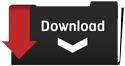
(Windows)
Requisiti di sistema
- Sistema operativo Windows
- Telecamera USB
– VLC Media Player
Altri dispositivi video come telecamere IP e schede di acquisizione possono essere utilizzati tramite XSplit (https://www.xsplit.com/) o Manycam (http://manycam.com/).
Hai bisogno di aiuto o hai suggerimenti? Scrivi a info@reccom.org.
Come installare
Prima di eseguire UFO Detector, collega la webcam USB al PC e posiziona la webcam in un luogo ideale, includendo la più ampia area di cielo possibile nel campo visivo della cam.
L’installazione del software è semplicissima. Innanzitutto, assicurati di aver installato il lettore multimediale VLC in modo da poter riprodurre correttamente i video.
Quindi, scarica il file .zip. Una volta scaricato, è possibile decomprimere il contenuto in una cartella temporanea, quindi eseguire setup.exe. È quindi possibile scegliere la destinazione e seguire le istruzioni visualizzate.
Una volta installato, dovresti vedere un collegamento “Rilevatore” sul desktop o nel menu Start. Fare doppio clic per avviare il programma
Il primo passo è configurare il software. Per fare ciò, fai clic sul pulsante Impostazioni in alto a destra.
Quindi dovrai inserire le informazioni pertinenti. A questo punto, selezionerai Webcam, Seleziona risoluzione (diverso per ogni telecamera. Assicurati di inserire le informazioni sulla risoluzione della tua telecamera. È supportato fino a 1280 × 720 HD), seleziona Percorso video e Percorso immagine (le cartelle vuote sono in la directory del programma e sono preselezionati) e le impostazioni opzionali di “Disegna rettangolo attorno agli oggetti nel video” e anche “Salva immagini”.
“Salva immagini” memorizzerà tutte le immagini degli oggetti che hanno causato un rilevamento positivo. Ciò è utile se si desidera contribuire a migliorare ulteriormente l’algoritmo inviando le immagini che hanno erroneamente causato un rilevamento positivo.
Una volta selezionate queste opzioni (per ora abbiamo saltato il file Area e “Seleziona area di rilevamento”) sarà necessario premere il pulsante Salva e riavviare il programma.
Una volta riavviato il programma, dovresti vedere un video dalla tua webcam visualizzato. Se non viene visualizzato alcun video, andare alle impostazioni e modificare la webcam selezionata e / o la risoluzione fino a quando non viene visualizzato il video dalla videocamera.
Ora fai clic su Seleziona area di rilevamento .
Questa finestra consente di selezionare la propria area di rilevamento che dovrebbe contenere SOLO il cielo.
Per prima cosa fai clic su Scatta foto per scattare una foto dalla vista della fotocamera.
Una volta visualizzata l’immagine, fai clic sui punti di riferimento attorno alla foto, essenzialmente disegnando una casella attorno alla quale desideri che il software cerchi gli oggetti.
Se l’intera vista della telecamera è a cielo aperto, disegna tre punti, in alto a sinistra, in basso a sinistra, in alto a destra, quindi fai clic sul pulsante che dice Connetti per collegare il primo punto all’ultimo punto. Se hai uno scatto diurno con un albero nella vista, disegna intorno all’albero (sopra). Ogni situazione è diversa, quindi disegna di conseguenza.
Dopo aver collegato i punti, fare clic sul pulsante Salva su file. Le informazioni sull’area di rilevamento selezionata vengono archiviate nell’xml specificato nelle impostazioni nel campo area File. Una volta visualizzato il messaggio di salvataggio riuscito, sei pronto per scansionare i cieli! Basta fare clic sul pulsante “Rileva” e il gioco è fatto.
Per sapere che funziona, una volta premuto Rileva vedrai, “Rilevazione iniziata su…” quando non viene rilevata, vedrai, “Rilevazione non in esecuzione“.
Consigli e suggerimenti:
- Il “Filtro rumore per dimensione pixel” consente di ignorare il rumore che la fotocamera potrebbe rilevare. Avviare il processo di rilevamento e spostare il cursore più in alto fino a quando il programma non interrompe costantemente il rilevamento di movimento / rumore. 2 è un buon livello per la maggior parte delle fotocamere.
-
Migliore è la tua webcam, migliori saranno i risultati che otterrai nel rilevamento. Il rilevamento Full HD non è attualmente supportato in quanto la maggior parte delle webcam che dispongono di Full HD possono solo scattare foto singole Full HD e non video. 720p è l’ideale e più che adeguato per un video UFO da analizzare.
-
Un buon posizionamento della webcam è fondamentale. La maggior parte dei rilevamenti di falsi positivi avviene quando la webcam tenta di rifocalizzarsi. Se la webcam è posizionata dietro una finestra, prova a mettere l’obiettivo il più vicino possibile al vetro per evitare che la webcam perda la messa a fuoco. Se possibile, disattivare la funzione di messa a fuoco automatica.
– Cerca di mettere qualcosa proprio dietro la webcam per evitare che la luce proveniente dall’interno si rifletta sulla finestra quando usi il programma durante la notte.
– Vuoi provare a ottenere più cielo possibile nel tuo campo visivo. Il semplice puntamento della webcam verso l’alto non è ovviamente la migliore idea.
- Si consiglia di non visualizzare il video dalla webcam durante il rilevamento per ottenere le migliori prestazioni.
Come inviare un video
Una volta che hai un video che mostra un UFO, inviacelo all’indirizzo AenigmaUFO@reccom.org per condividerlo con la community.
I video inviati verranno pubblicato su Reccom Magazine nella sezione Aenigma, che fornirà un archivio di tutti i video inviati che sono stati registrati con il rilevatore UFO. Puoi anche controllare UFOID.net per le acquisizioni di altri utenti da tutto il mondo.